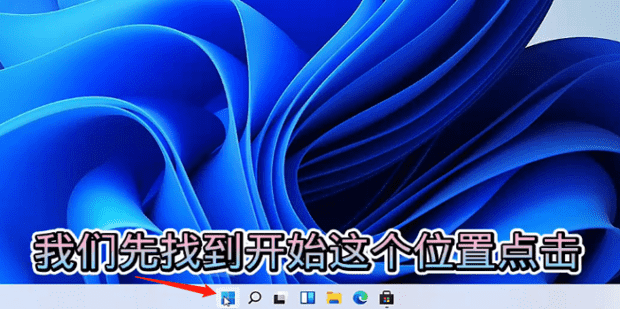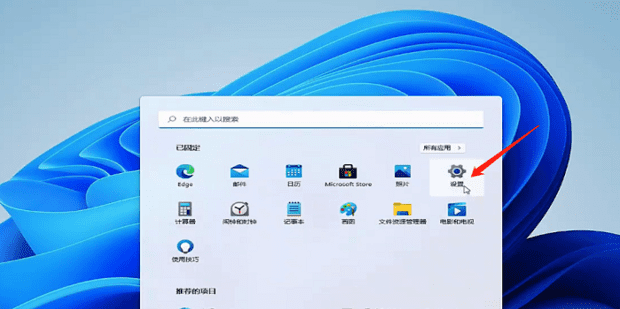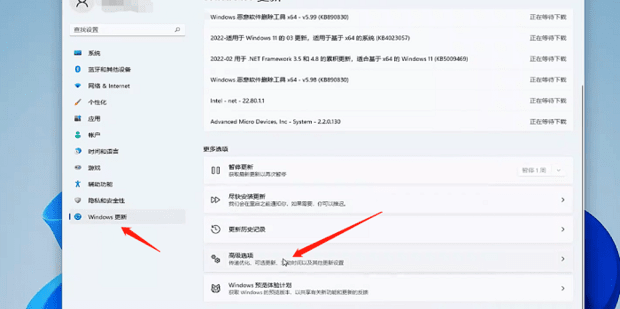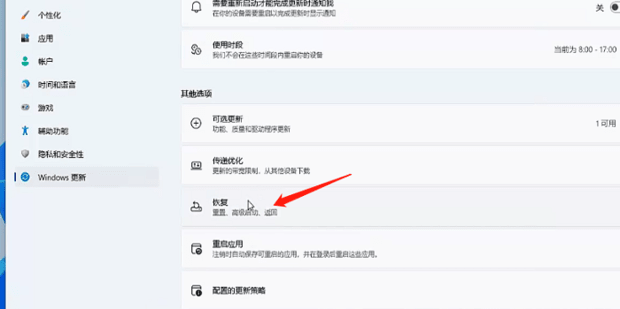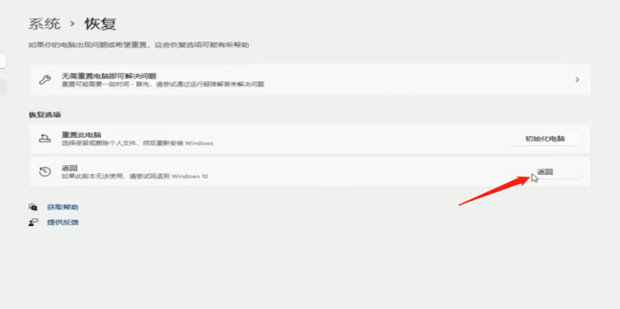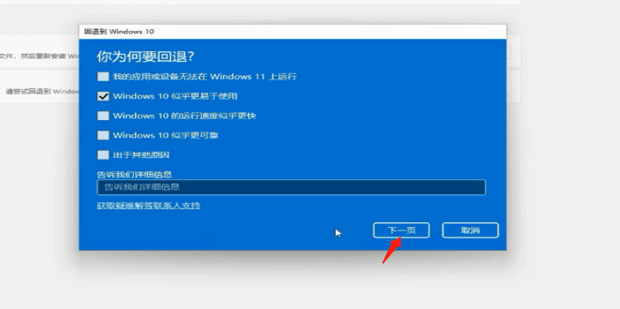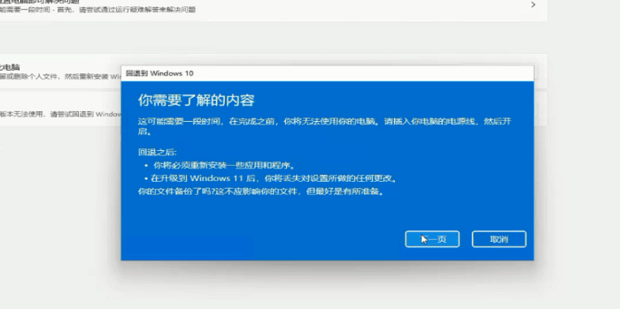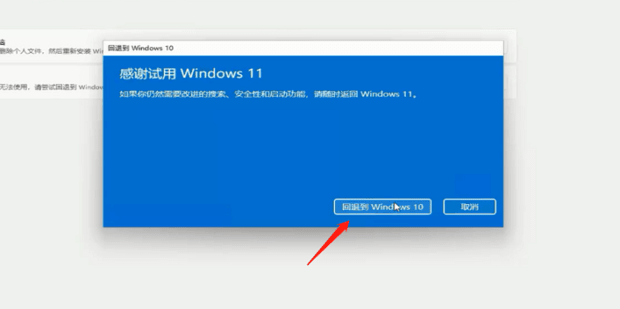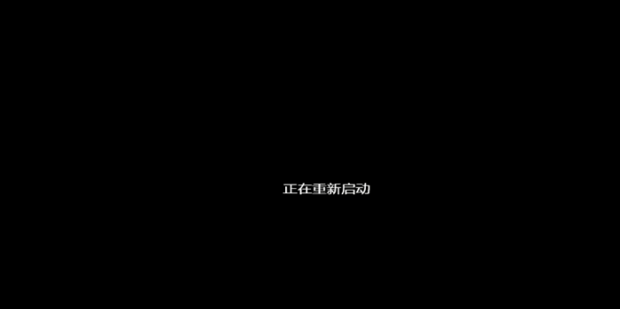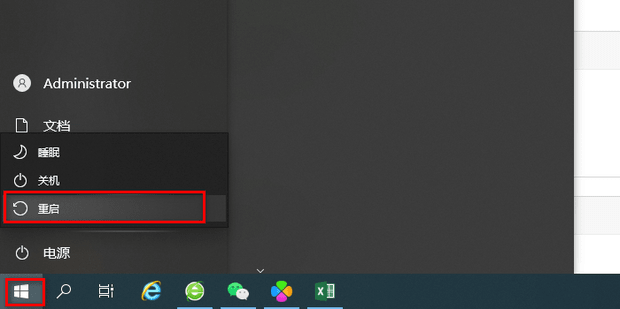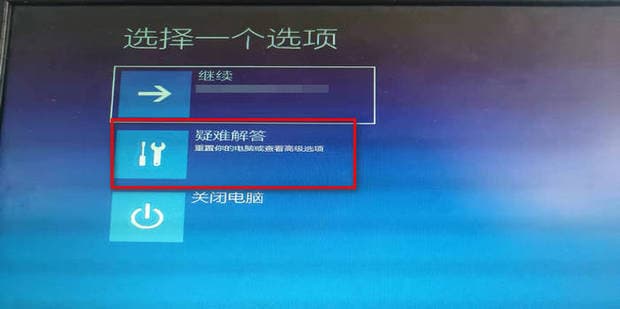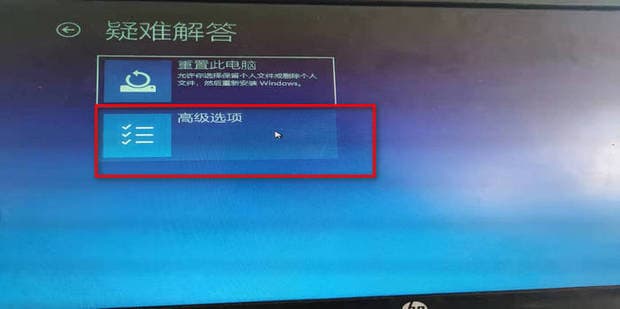win11系统怎么退回win10呢?今天就带大家来一起了解一下。
win11系统怎么退回win10
1:点击开始选项。
2:选择【设置】。
3:选择windows更新里的【高级选项】。
4:点击恢复。
5:点击恢复里的返回。
6:选择理由后点击下一页。
7:选择【不,谢谢】。
8:继续点击下一页。
9:点击回退到windows10。
10:重启后就可以退回win10了。
11:如果Win11退回Win10没反应,点击主菜单,按住键盘shift点击重启。
12:点击疑难解答。
13:点击高级选项。
14:点击卸载更新,就可以了。
阅读前请先查看【免责声明】本文来自网络或用户投稿,本站仅供信息存储,若本文侵犯了原著者的合法权益,可联系我们进行处理。 转载请注明出处:https://qingcaohe.com/news/7504.html